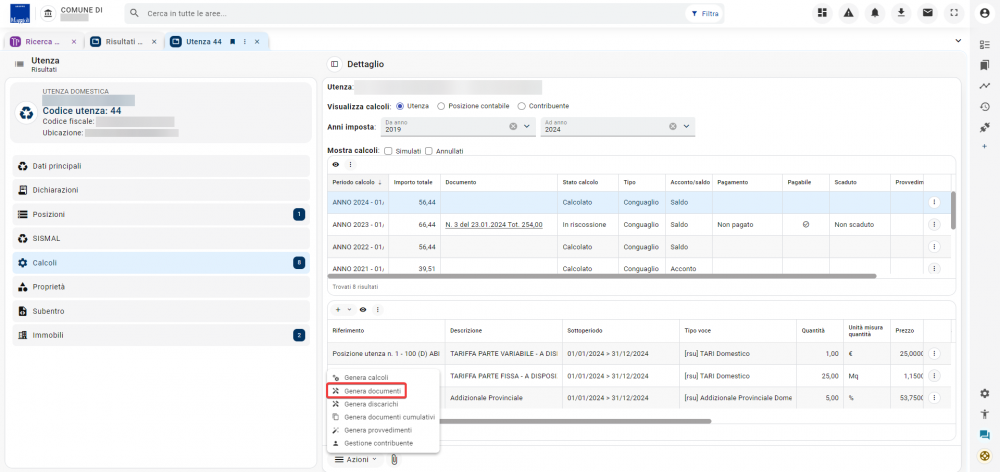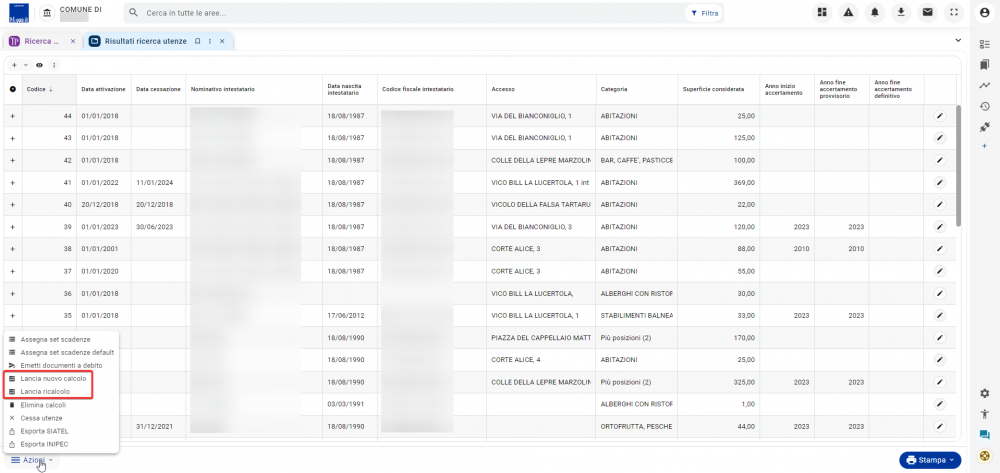Tributi - Rifiuti Solidi Urbani: Generazione documenti
| Pagina principale | Tributi |
Introduzione
La presente guida è uno strumento di consultazione rapida atto a facilitare l'utente nell'utilizzo di Sicraweb EVO.
Il tema affrontato è quello della Generazione documenti in ambito Rifiuti Solidi Urbani. Precisamente:
- la generazione documenti dall'utenza;
da gestione contribuente
- la generazione documenti massiva;
- le variazioni su documenti emessi.
Il presupposto per la generazione dei documenti è la presenza dei calcoli, in merito si rimanda alla wiki specifica qui.
Generazione documenti da utenza
La generazione puntuale dei documenti, sul singolo contribuente, si effettua dal pulsante Genera documenti presente nelle Azioni della sezione Calcoli nell'accentratore dell'utenza.
Il Genera documenti aprirà una procedura guidata (denominata wizard) in cui nel primo step sarà possibile, non obbligatorio, indicare le utenze e/o i nominativi di interesse, tramite gli appositi filtri. Nello step successivo sarà possibile selezionare il periodo per cui si desidera generare i documenti. Nel terzo step sarà necessario inserire la data di emissione, la data di registrazione e la spedizione. Infine nell'ultimo step definire le opzioni di pagamento.
Dopo aver impostato i suddetti parametri la procedura di generazione potrà essere avviata cliccando sul pulsante Genera documenti presente in toolbar, nell'ultimo step del wizard.
Al termine si aprirà una modale riepilogativa del calcolo effettuato, chiudendola il programma aggiornerà la griglia dei calcoli dell'accentratore utenze.
Generazione calcolo e ricalcolo da ricerca utenze
Un'altra modalità di generazione calcolo è quella che si può effettuare dai risultati della ricerca utenze.
Da qui si può agire sui filtri per ottenere, nella griglia dei risultati, solo le utenze su cui si ha necessità di effettuare il calcolo (o il ricalcolo).
A questo punto, dal pulsante Lancia nuovo calcolo, presente nelle Azioni della griglia dei risultati, sarà possibile avviare la procedura di calcolo. Il ricalcolo invece sarà possibile avviarlo dal pulsante Lancia ricalcolo, anch'esso presente nelle Azioni.
Generazione calcolo massivo
Massivamente invece il calcolo può essere lanciato da RSU > Calcolo ed emissione > Gestione calcolo > Nuovo calcolo massivo.
La frame in questione aprirà una procedura guidata (denominata wizard) in cui nel primo step sarà possibile selezionare il periodo oggetto del ricalcolo e nel secondo step decidere su quali utenze, del periodo scelto, effettuare il ricalcolo. Sarà possibile indicare un intervallo di utenze, selezionate in base al loro codice.
Nella selezione delle utenze da calcolare verranno considerate anche le utenze non appartenenti all'intervallo specificato ma riferite alle stesse posizioni contabili delle utenze selezionate.
Dopo aver impostato i suddetti parametri la procedura di calcolo potrà essere avviata cliccando sul pulsante Genera calcoli presente in toolbar, nel secondo step del wizard.
Al termine si aprirà una modale riepilogativa del calcolo effettuato.
|
INFORMAZIONE Questa procedura agisce solo sulle utenze che non hanno calcoli. |
Generazione ricalcolo massivo
Anche il ricalcolo può essere lanciato massivamente da RSU > Calcolo ed emissione > Gestione calcolo > Ricalcolo massivo.
La frame in questione aprirà una procedura guidata (denominata wizard) in cui nel primo step sarà possibile selezionare il periodo oggetto del ricalcolo e nel secondo step decidere su quali utenze, del periodo scelto, effettuare il ricalcolo. Sarà possibile indicare un intervallo di utenze, selezionate in base al loro codice, e una soglia minima di salvataggio del calcolo.
I calcoli con importo minore o uguale al valore indicato non verranno salvati.
Nella selezione delle utenze da calcolare verranno considerate anche le utenze non appartenenti all'intervallo specificato ma riferite alle stesse posizioni contabili delle utenze selezionate.
Dopo aver impostato i suddetti parametri la procedura di ricalcolo potrà essere avviata cliccando sul pulsante Genera calcoli presente in toolbar, nel secondo step del wizard.
Al termine si aprirà una modale riepilogativa del calcolo effettuato.
|
INFORMAZIONE Questa procedura agisce su tutte le utenze attive nel periodo selezionato. |